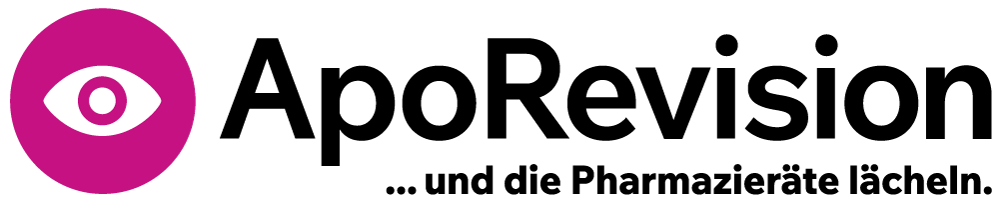Anleitung - Pflichtschulungen dem Team zuweisen
Zum Jahreswechsel werden turnusgemäß alle Pflichtschulungen durch die Experten von ApoRevision überprüft und auf den neuesten Stand gebracht. Die überarbeiteten Pflichtschulungen sind erkennbar an der aktuellen Jahreszahl in Klammern. Nach der jährlichen Aktualisierung ist es – einmalig – notwendig, dass Sie Ihrem Team die jeweils erforderlichen Pflichtschulungen zuweisen. Das ist auch eine gute Gelegenheit, um die Auswahl der Schulungsthemen für Ihr Team zu überprüfen und gegebenenfalls einer veränderten Situation anzupassen – beispielsweise wenn sich das Dienstleistungsangebot Ihrer Apotheke verändert hat.
Gehen Sie zur Zuweisung der Pflichtschulungen ganz einfach der Reihe nach vor, wie hier beschrieben:
- Bringen Sie die Team-Liste auf den aktuellen Stand
Rufen Sie aus dem Menü Verwaltung die Funktion Apotheken-Team verwalten auf und kontrollieren Sie, ob alle derzeitigen Teammitglieder bereits in der Liste sind und auch einen persönlichen Login besitzen. (Hinweis: Ob ein Teammitglied einen Login besitzt, sehen Sie am Eintrag in der letzten Spalte der Teamliste). Ergänzen Sie gegebenenfalls fehlende Teammitglieder oder Logins bzw. löschen Sie die Namen von Personen, die nicht mehr im Team sind. (Tipp: zum Löschen klicken Sie den jeweiligen Namen an und nutzen dann die rote Löschen-Schaltfläche oben rechts.) - Prüfen Sie die Tätigkeitsbereiche
Überprüfen Sie als Nächstes bei allen Teammitgliedern, ob die jeweils markierten Tätigkeiten noch zutreffend sind. Klicken Sie dazu der Reihe nach die Mitarbeiternamen an und kontrollieren Sie die angekreuzten Tätigkeiten im Reiter Persönliche Daten. Hier gibt es nur die drei Auswahlmöglichkeiten „Tätigkeit in der Offizin“, „Botendienst“ und „Reinigungspersonal“. Die gesetzte Markierung wird im nächsten Schritt für die Zuweisung der Pflichtschulungsthemen benutzt. Selbstverständlich können bei einer Person auch mehrere Kreuze gesetzt werden. - Führen Sie die allgemeine Zuweisung von Schulungsthemen durch
Rufen Sie aus dem Menü Verwaltung die Funktion Pflichtschulungen zuweisen auf. In der Liste mit allen verfügbaren Schulungsthemen sind bereits die gesetzlich für alle Apotheken vorgeschriebenen Schulungsthemen vorgewählt. Sie müssen lediglich bei den noch nicht ausgewählten Themen die Relevanz für Ihr Team prüfen. Setzen Sie dazu bei weiteren Themen (z.B. Grippeschutzimpfung, Großhandelserlaubnis, Verblistern und Stellen) die Kreuze in den entsprechenden Spalten für das Offizin-Team, das Botendienst-Team und das Reinigungs-Team. Diese Einteilung bezieht sich auf die zuvor bei den Mitarbeitern eingestellten Tätigkeiten. Nachdem Sie alles gut überprüft haben, schließen Sie die Zuweisung an das gesamte Team ab durch einen Klick auf die Schaltfläche Speichern, einschreiben und aktualisieren. - Führen Sie im Bedarfsfall die individuelle Zuweisung von Schulungsthemen durch
Ergänzen Sie bei Bedarf die Zuordnung von spezifisch notwendigen Schulungen für einzelne Teammitglieder, indem Sie erneut die Funktion Apotheken-Team verwalten aufrufen. Wählen Sie hier die betreffende Person aus und öffnen Sie den Reiter Pflichtschulungen. Hier sehen Sie in der linken Hälfte unter der Überschrift „Pflichtschulungen“ die dieser Person bereits zugewiesenen Schulungsthemen. In der rechten Spalte unter „Weitere Schulungen“ sind die bisher nicht zugewiesenen Themen gelistet. Kreuzen Sie hier eines oder mehrere Themen an und klicken Sie dann auf die Schaltfläche Speichern, um sie explizit diesem Teammitglied zuzuweisen.
Wichtiger Hinweis: Die Zuweisungen von Pflichtschulungen zu Teammitgliedern können systembedingt grundsätzlich nicht rückgängig gemacht werden. Falls Ihnen hier ein Fehler unterläuft, informieren Sie ggf. das Teammitglied, dass die Schulung nicht notwendig ist. Im darauffolgenden Jahr kann der jeweilige Fehler dann korrigiert werden.
Anmerkung: Die Links in der obigen Anleitung können natürlich nur funktionieren, wenn Sie als Apothekenleiter in ApoRevision angemeldet sind.